我们在上网冲浪的时候,看到一些好玩有趣的东西就想录下来分享给其他小伙伴录屏功能怎么打开,可是电脑里没有录屏软件怎么办?小傻瓜!我们平常使用的PPT里就自带了录屏功能啦!你还不知道吗?还不知道那就赶紧来看看吧!
一、PPT录屏
1、录屏功能位置
首先打开我们的PPT~这个功能藏在哪里呢?在这——点击【插入】——【媒体】——【屏幕录制】就可以开启录屏功能啦!
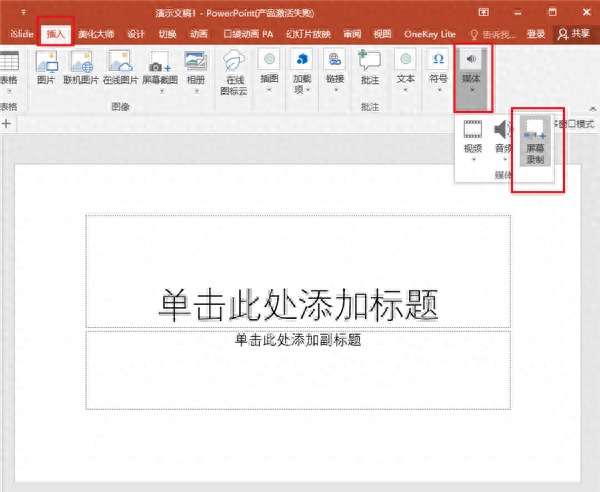
2、录屏操作
我们开启这个功能之后,电脑的屏幕会变成灰色,上方会有一个小窗口,我们选择要录屏的区域,点击之后用鼠标拖出一个矩形框即可~点击红色的按钮就可以开始录制了,如果要结束录制的话,我们可以按Windows键+Shift键+Q键即可~
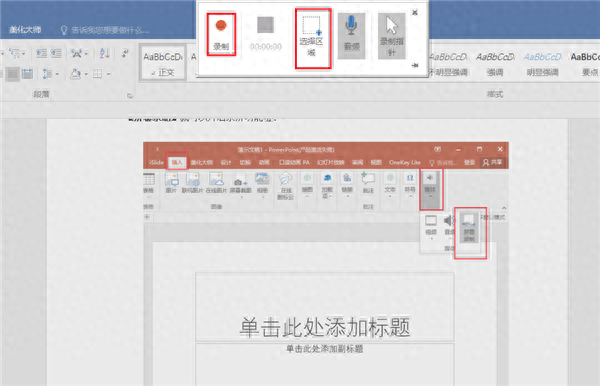
3、视频导出
结束录制之后视频会自动插入到PPT中,这时我们可以右键点击该视频,然后选择【将媒体另存为】,就可以将视频导出来了,注意哦,这里只能导出mp4格式的视频~
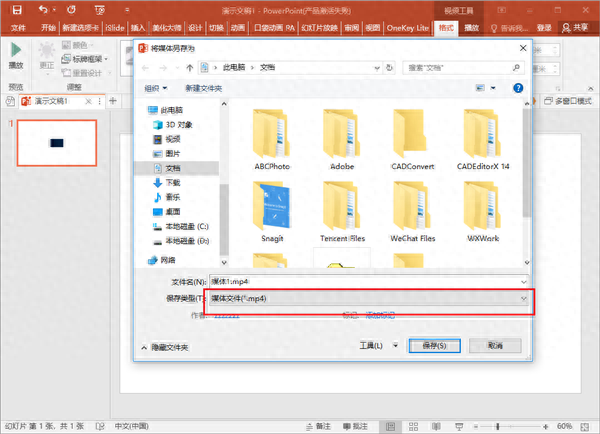
二、格式转换
1、软件
有时候我们想将视频上传一些到一些平台,但是很多平台都有特定的格式要求,我们需要其他格式的视频该怎么办呢?很简单,在电脑里下载一个【迅捷视频转换器】即可~
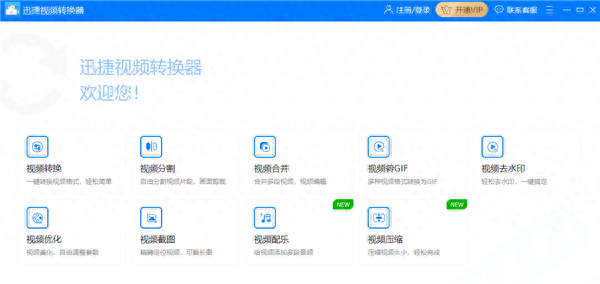
2、批量转换功能
点击【视频转换】功能,将我们刚刚导出的视频添加进来~这个软件有个很好用的点就是可以批量处理,我们可以一次添加多个视频~然后我们在下方选择视频格式录屏功能怎么打开,点击【全部转换】就可以批量转换视频格式了~
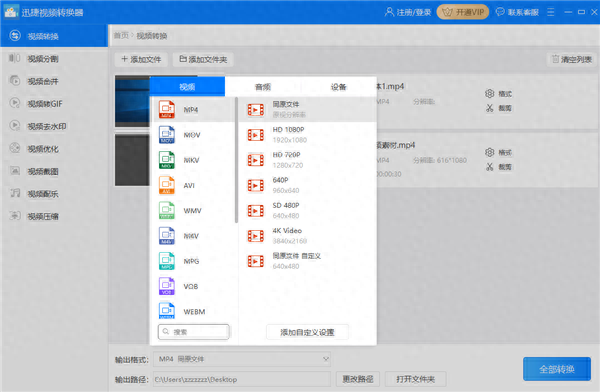
3、其他功能
除了转换视频格式,这个软件还有超多好用的功能,例如:视频去水印、视频优化、视频压缩、视频配乐等功能!有需要的小伙伴可试试哦!
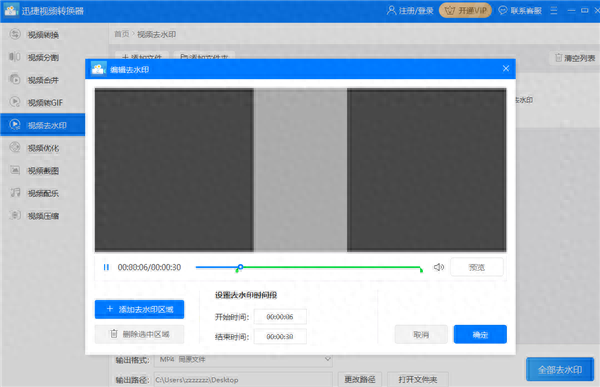
好啦!这就是今天要分享给大家的内容啦!你还知道哪些好用的录屏方法呢?
娜娜项目网每日更新创业和副业教程
网址:nanaxm.cn 点击前往娜娜项目网
站 长 微 信: nanadh666
声明: 本站内容转载于网络,版权归原作者所有,仅提供信息存储空间服务,不拥有所有权,不承担相关法律责任,若侵犯到你的版权利益,请联系我们,会尽快删除处理!

